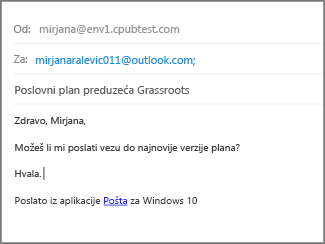Da li tražite kontakte u aplikaciji "Pošta" za Windows 10 ?
Aplikacija "Pošta" koristi aplikaciju "osobe" za Windows 10 za skladištenje informacija o kontaktima. Kada otvorite novu poruku u pošti za Windows 10, počnite da kucate ime ili e-adresu kontakta i poštu za Windows 10 će pretražiti aplikaciju "osobe" i prikazaće listu predloga koje treba da odaberete. Ako program ne može da pronađe odgovarajuću osobu, možete da odaberete katalog pretraga.
Ako dodate Outlook.com nalog u poštu za Windows 10, vaši Outlook.com kontakti se automatski skladište u aplikaciji "osobe".
Slanje e-pošte u kontakt uskladišten u aplikaciji "osobe"
Ako znate ime ili e-adresu kontakta, možete da počnete da kucate prvih nekoliko pisama njihovog imena ili e-adrese i pošte za Windows 10 će predložiti podudaranje kontakata.
Napomena: Ne možete da uklonite kontakte sa liste predloženih kontakata.
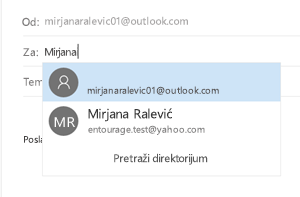
Odaberite kontakt da biste dodali svoju e-adresu u liniju za e-poštu. Ako nije pronađen nijedan podudaranje ili predlozi ne uključe adresu koja vam je potrebna, odaberite stavku katalog pretraga.
Slanje e-poruke kontaktu iz aplikacije "osobe"
Takođe možete da pošaljete e-poruku direktno iz aplikacije "osobe".
-
U donjem levom uglu operativnog sistema Windows 10 Odaberite dugme start

-
Počnite da kucate ljudei u levom oknu, kada Windows predloži aplikaciju " osobe ", odaberite aplikaciju da biste je otvorili.
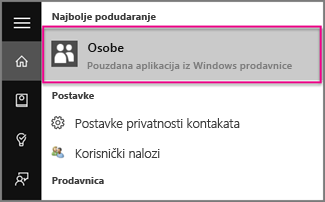
-
U polju „Pretraga“ u gornjem levom uglu otkucajte ime osobe kojoj želite da pošaljete e-poruku.
-
Windows će predložiti jednu ili više podudaranja. Odaberite onaj kojem želite da pošaljete e-poruku.
-
U kontakt profilu osobe kliknite na njenu e-adresu.
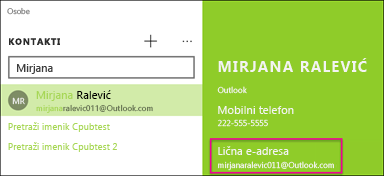
Napomena: Ime kontakta koje odaberete mora da ima važeću e-adresu.
-
Kad se od vas zatraži da odaberete aplikaciju za e-poštu, izaberite stavku Pošta. Ako se primenjuje, potvrdite izbor u polju za potvrdu uvek koristi ovu aplikaciju .
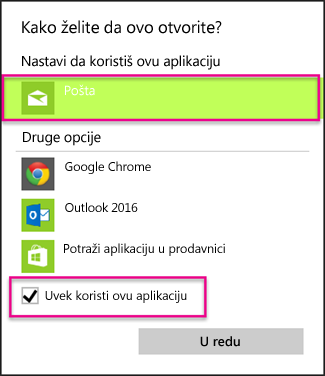
-
Ako je sa aplikacijom Pošta povezano više naloga e-pošte, izaberite nalog sa kojeg želite da pošaljete e-poruku.
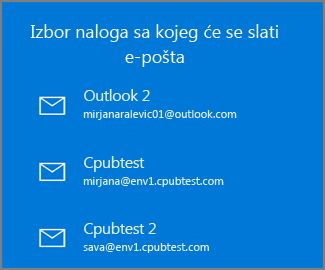
-
U programu Pošta popunite red Tema i telo poruke pa kliknite na dugme Pošalji.